Yazar:
Gregory Harris
Yaratılış Tarihi:
7 Nisan 2021
Güncelleme Tarihi:
1 Temmuz 2024

İçerik
İşletim sistemleri, genel ayarları tanımlamak veya programların çalışmasını kontrol etmek için genellikle ortam değişkenlerini kullanır. Path değişkeni, ortam değişkenlerinden biridir ve bilginiz dışında sürekli olarak kullanılır. Değişken, yürütülebilir dosyaların bulunduğu dizinlerin bir listesini saklar.
adımlar
 1 echo $ PATH yazarak mevcut yolu bulun. Aşağıda gösterildiği gibi bir dizin listesi açılacaktır (örnek):
1 echo $ PATH yazarak mevcut yolu bulun. Aşağıda gösterildiği gibi bir dizin listesi açılacaktır (örnek): - uzair @ linux: ~ $ echo $ PATH / ev / uzair / bin: / usr / yerel / sbin: / usr / yerel / bin: / usr / bin: / bin: / usr / oyunlar
- Not: dizinler iki nokta üst üste ile ayrılır.
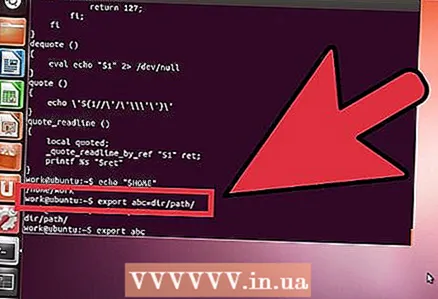 2 Geçici olarak ekleyin:/ sbin ve: / usr / sbin: şu komutu girerek geçerli yola:
2 Geçici olarak ekleyin:/ sbin ve: / usr / sbin: şu komutu girerek geçerli yola: - uzair @ linux: ~ $ dışa aktar YOL = $ YOL: / sbin /: / usr / sbin /
 3 PATH değişkeninin değiştirildiğini onaylamak için şu komutu girin:
3 PATH değişkeninin değiştirildiğini onaylamak için şu komutu girin:- uzair @ linux: ~ $ echo $ YOL / ev / uzair / bin: / usr / yerel / sbin: / usr / yerel / bin: / usr / sbin: / usr / bin: / sbin: / bin: / usr / oyunlar
- Yaptığınız değişikliklerin geçici olduğunu ve sisteminizi yeniden başlattığınızda iptal edileceğini unutmayın.
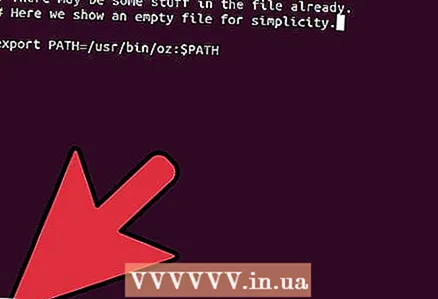 4 Geçici değişkenli programların doğru çalışıp çalışmadığını kontrol edin.
4 Geçici değişkenli programların doğru çalışıp çalışmadığını kontrol edin.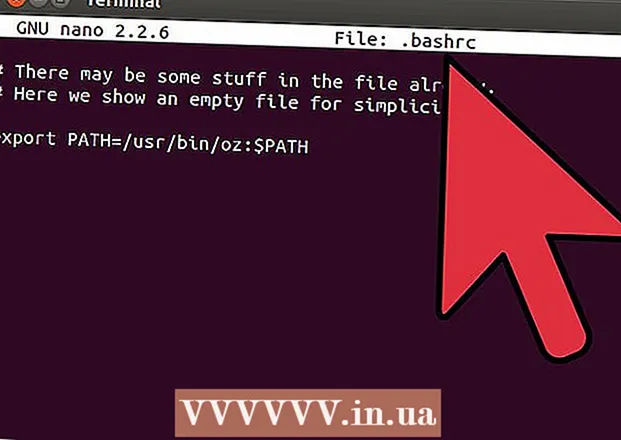 5PATH değişkeninde kalıcı değişiklikler yapmak için aynı satırı ~ / .bashrc dosyanıza ekleyin
5PATH değişkeninde kalıcı değişiklikler yapmak için aynı satırı ~ / .bashrc dosyanıza ekleyin
Uyarılar
- PATH değişkeninin değiştirilmesi, işletim sisteminin kararsız çalışmasına neden olabilir. Değişken, yürütülebilir dosyaları bulmak için kullanılır. Değişken doğru yapılandırılmazsa, programlar arızalanır veya hiç çalışmaz. ~ / .bashrc dosyasına değişiklik yazmadan önce her zaman geçici değişken programların doğru çalışıp çalışmadığını kontrol edin.



